Rychlý start: Nasazení spravovaného clusteru Service Fabric pomocí šablony Azure Resource Manageru
Spravované clustery Service Fabric jsou vývojem modelu prostředků clusteru Azure Service Fabric, který zjednodušuje nasazení a správu clusteru. Spravovaný cluster Service Fabric je plně zapouzdřený prostředek, který umožňuje nasadit jeden prostředek clusteru Service Fabric, a nemusíte nasazovat všechny základní prostředky, které tvoří cluster Service Fabric. Tento článek popisuje, jak nasadit spravovaný cluster Service Fabric pro testování v Azure pomocí šablony Azure Resource Manageru (šablona ARM).
Cluster úrovně Basic se třemi uzly nasazený v tomto kurzu je určený pouze pro instrukční účely (nikoli pro produkční úlohy). Další informace najdete v tématu Skladové položky spravovaného clusteru Service Fabric.
Požadavky
Než začnete s tímto rychlým startem:
- Pokud ještě předplatné Azure nemáte, vytvořte si bezplatný účet.
Kontrola šablony
Šablona použitá v tomto rychlém startu je z ukázek Azure – šablony clusteru Service Fabric.
Vytvoření klientského certifikátu
Spravované clustery Service Fabric používají klientský certifikát jako klíč pro řízení přístupu. Pokud už máte klientský certifikát, který chcete použít pro řízení přístupu ke clusteru, můžete tento krok přeskočit.
Pokud potřebujete vytvořit nový klientský certifikát, postupujte podle kroků uvedených v nastavení a načtení certifikátu ze služby Azure Key Vault.
Poznamenejte si kryptografický otisk certifikátu, protože to bude potřeba k nasazení šablony v dalším kroku.
Pro řízení přístupu můžete také použít Microsoft Entra ID. Doporučujeme to pro produkční scénáře.
Nasazení šablony
Vyberte následující obrázek a přihlaste se k Azure a otevřete šablonu.
Vyberte nebo zadejte následující hodnoty.
Pro účely tohoto rychlého startu zadejte vlastní hodnoty pro následující parametry šablony:
- Předplatné: Vyberte předplatné Azure.
- Skupina prostředků: Vyberte Vytvořit novou. Zadejte jedinečný název skupiny prostředků, například myResourceGroup, a pak zvolte OK.
- Umístění: Vyberte umístění.
- Název clusteru: Zadejte jedinečný název clusteru, například mysfcluster.
- Uživatelské jméno správce: Zadejte název správce, který se má použít pro protokol RDP na podkladových virtuálních počítačích v clusteru.
- Heslo správce: Zadejte heslo pro správce, které se má použít pro protokol RDP na podkladových virtuálních počítačích v clusteru.
- Kryptografický otisk klientského certifikátu: Zadejte kryptografický otisk klientského certifikátu, který chcete použít pro přístup ke clusteru. Pokud certifikát nemáte, nastavte a načtěte certifikát a vytvořte certifikát podepsaný svým držitelem.
- Název typu uzlu: Zadejte jedinečný název vašeho typu uzlu, například nt1.
- Souhlasím s podmínkami a ujednáními uvedenými výše: Zaškrtnutím tohoto políčka souhlasíte.
Vyberte Koupit.
Nasazení spravovaného clusteru Service Fabric trvá několik minut. Před přechodem na další kroky počkejte, než se nasazení úspěšně dokončí.
Ověření nasazení
Kontrola nasazených prostředků
Po dokončení nasazení vyhledejte ve výstupu hodnotu Service Fabric Exploreru a otevřete adresu ve webovém prohlížeči, aby se váš cluster zobrazil v Service Fabric Exploreru. Po zobrazení výzvy k zadání certifikátu použijte certifikát, pro který byl v šabloně poskytnut kryptografický otisk klienta.
Poznámka:
Výstup nasazení najdete na webu Azure Portal na kartě Nasazení skupiny prostředků.
Připojení ke koncovému bodu Service Fabric Exploreru (SFX) ve spravovaném clusteru způsobí chybu certifikátu NET::ERR_CERT_AUTHORITY_INVALID bez ohledu na použitý certifikát nebo konfiguraci clusteru. Důvodem je to, že uzly clusteru používají spravovaný certifikát clusteru při vazbě portů TCP FabricGateway (19000) a FabricHttpGateway (19080) a jsou navrženy.
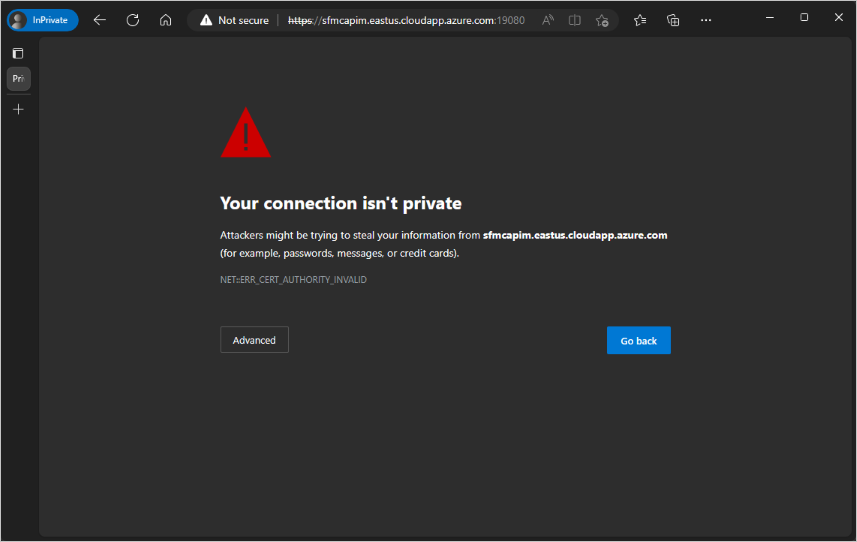
Vyčištění prostředků
Pokud už ji nepotřebujete, odstraňte skupinu prostředků pro spravovaný cluster Service Fabric. Odstranění skupiny prostředků přes portál:
- Do vyhledávacího pole v horní části portálu zadejte název vaší skupiny prostředků. Jakmile se ve výsledcích hledání zobrazí skupina prostředků použitá v tomto rychlém startu, vyberte ji.
- Vyberte Odstranit skupinu prostředků.
- Do pole ZADEJTE NÁZEV SKUPINY PROSTŘEDKŮ: zadejte název vaší skupiny prostředků a vyberte Odstranit.
Další kroky
V tomto rychlém startu jste nasadili spravovaný cluster Service Fabric. Další informace o škálování clusteru najdete v tématech:
